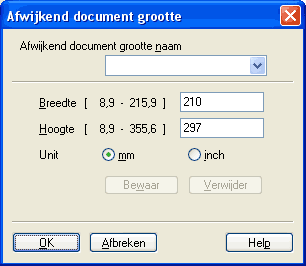Stel de instelling voor helderheid bij (-50 tot 50) tot u het beste resultaat krijgt. De standaardwaarde is 0, wat een gemiddelde is.
U kunt de Helderheid instellen door de schuifbalk naar rechts of naar links te slepen om het beeld lichter of donkerder te maken. U kunt ook een waarde in het vakje invoeren om het niveau in te stellen.
Als het gescande beeld te licht is, moet u voor de Helderheid een lagere waarde opgeven en het document nogmaals scannen. Als het gescande beeld te donker is, moet u voor de Helderheid een hogere waarde opgeven en het beeld nogmaals scannen.

Opmerking
| | De instelling Helderheid is alleen beschikbaar als Zwart-wit, Grijs (Foutdiffusie) of Ware Grijstinten is geselecteerd. |